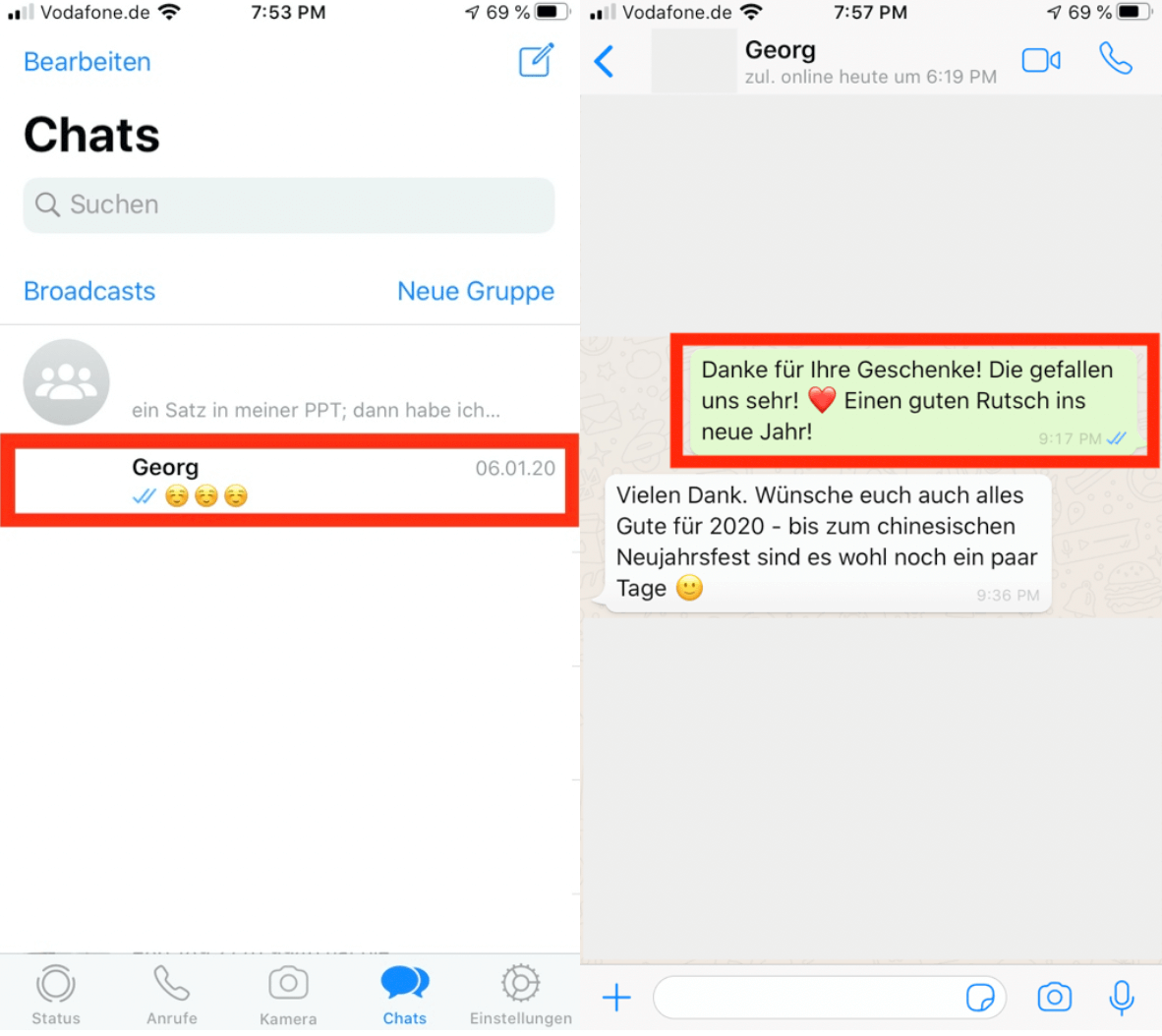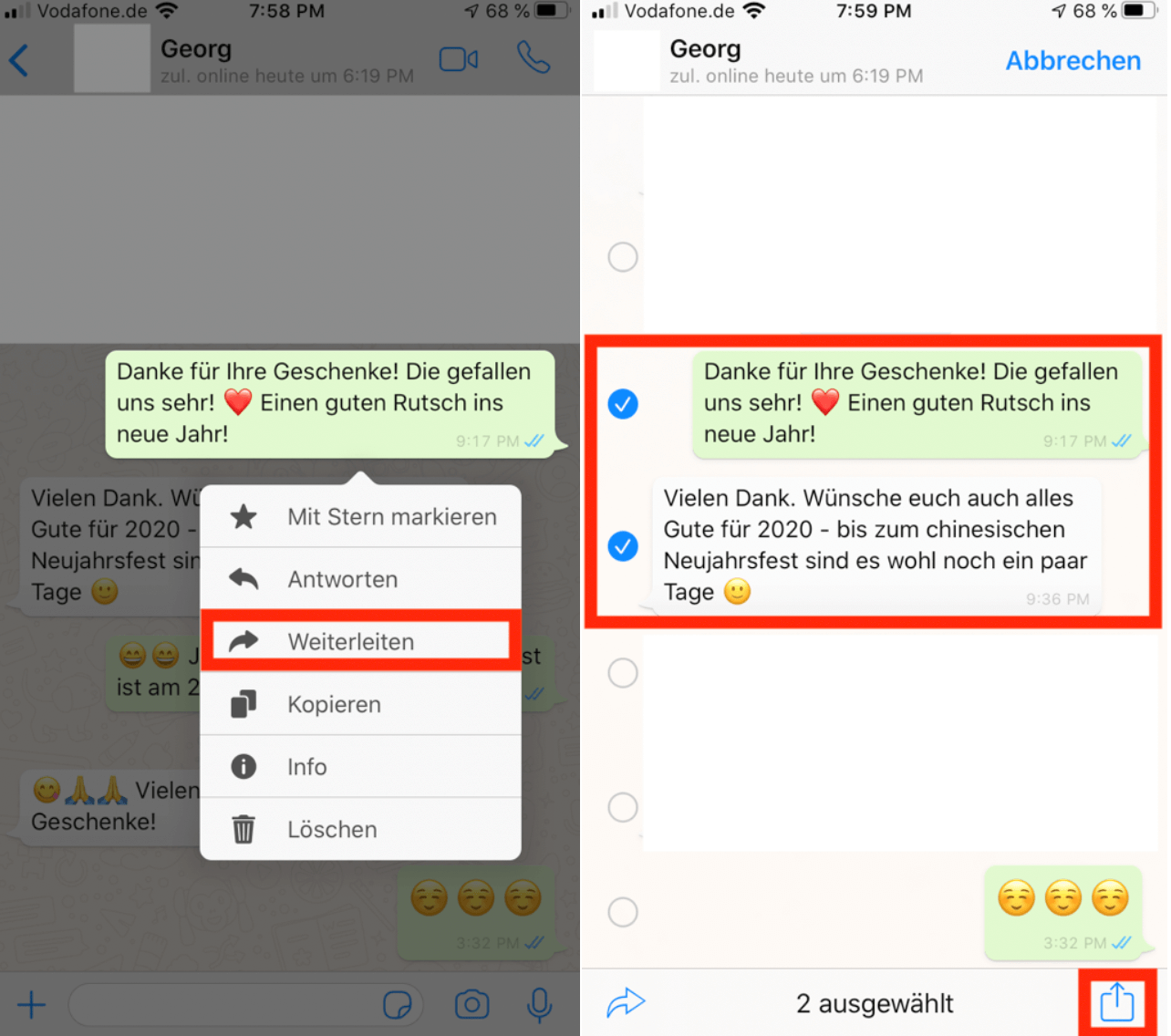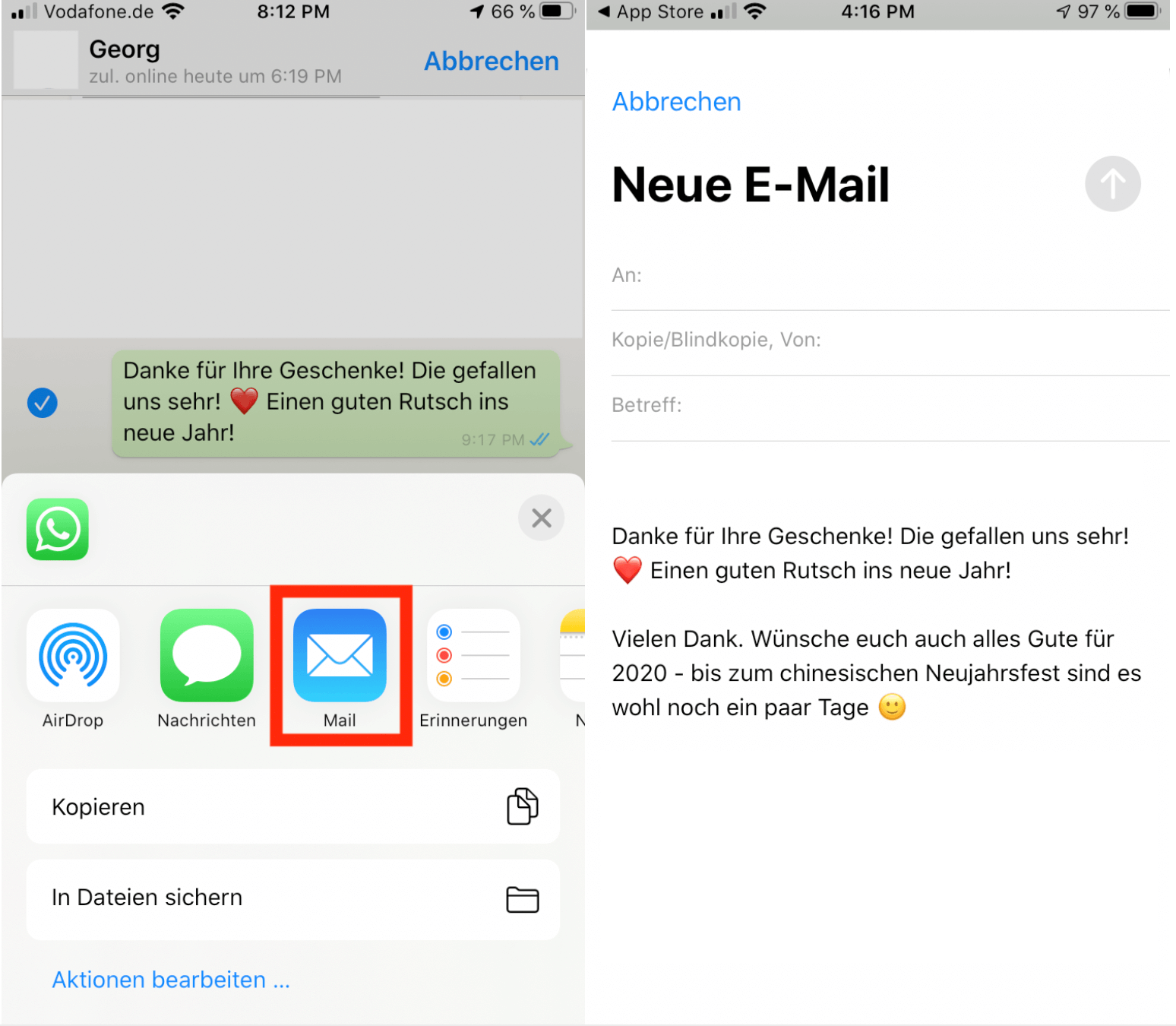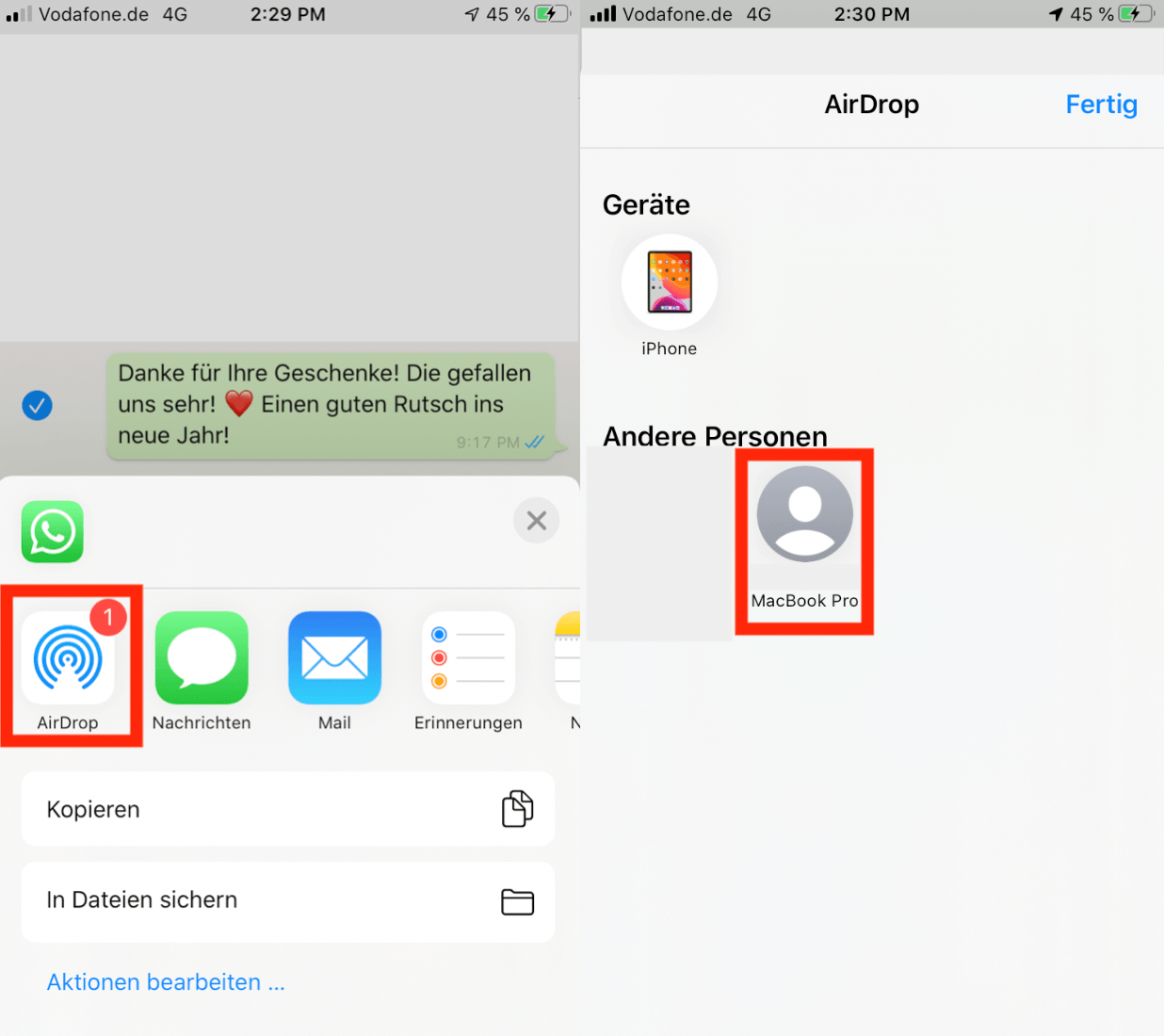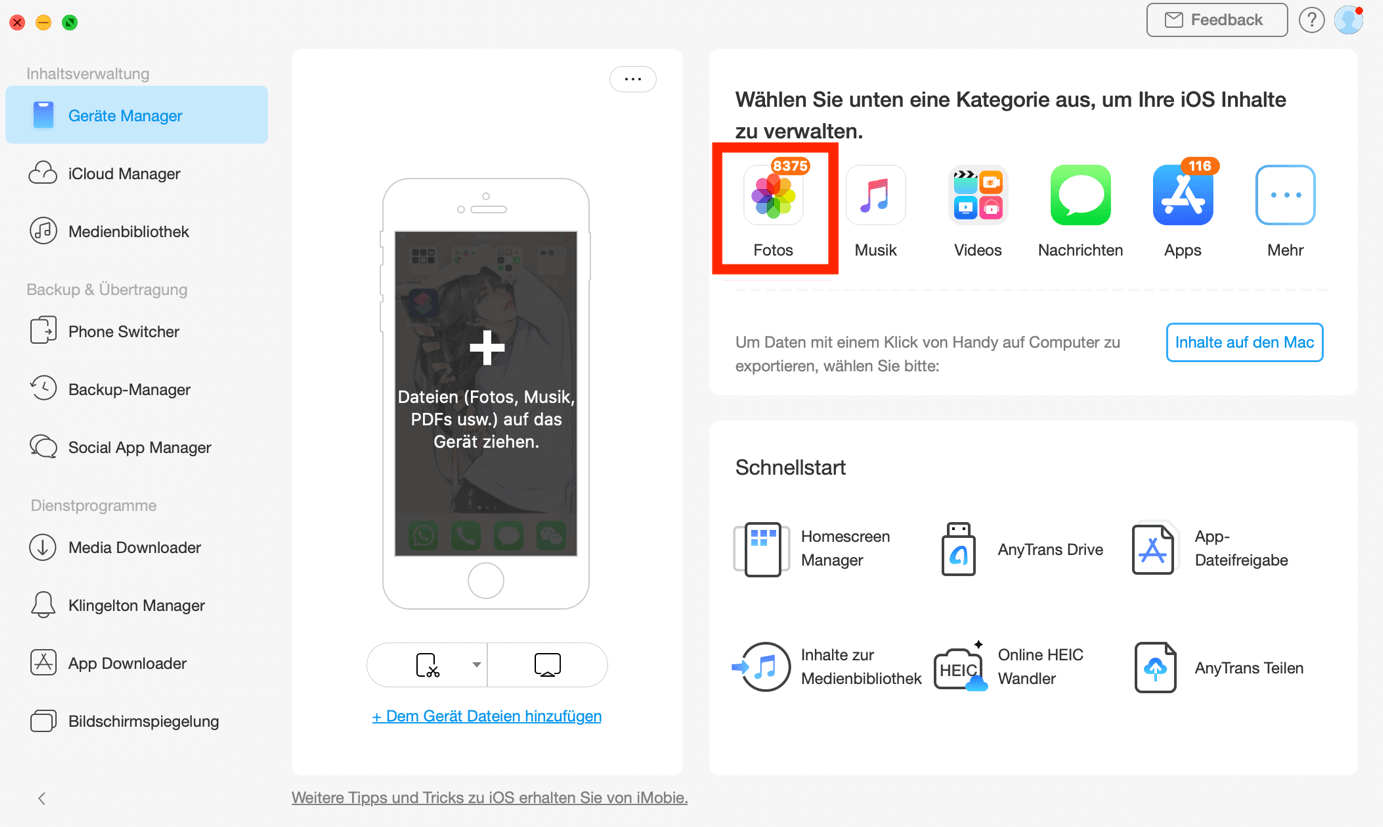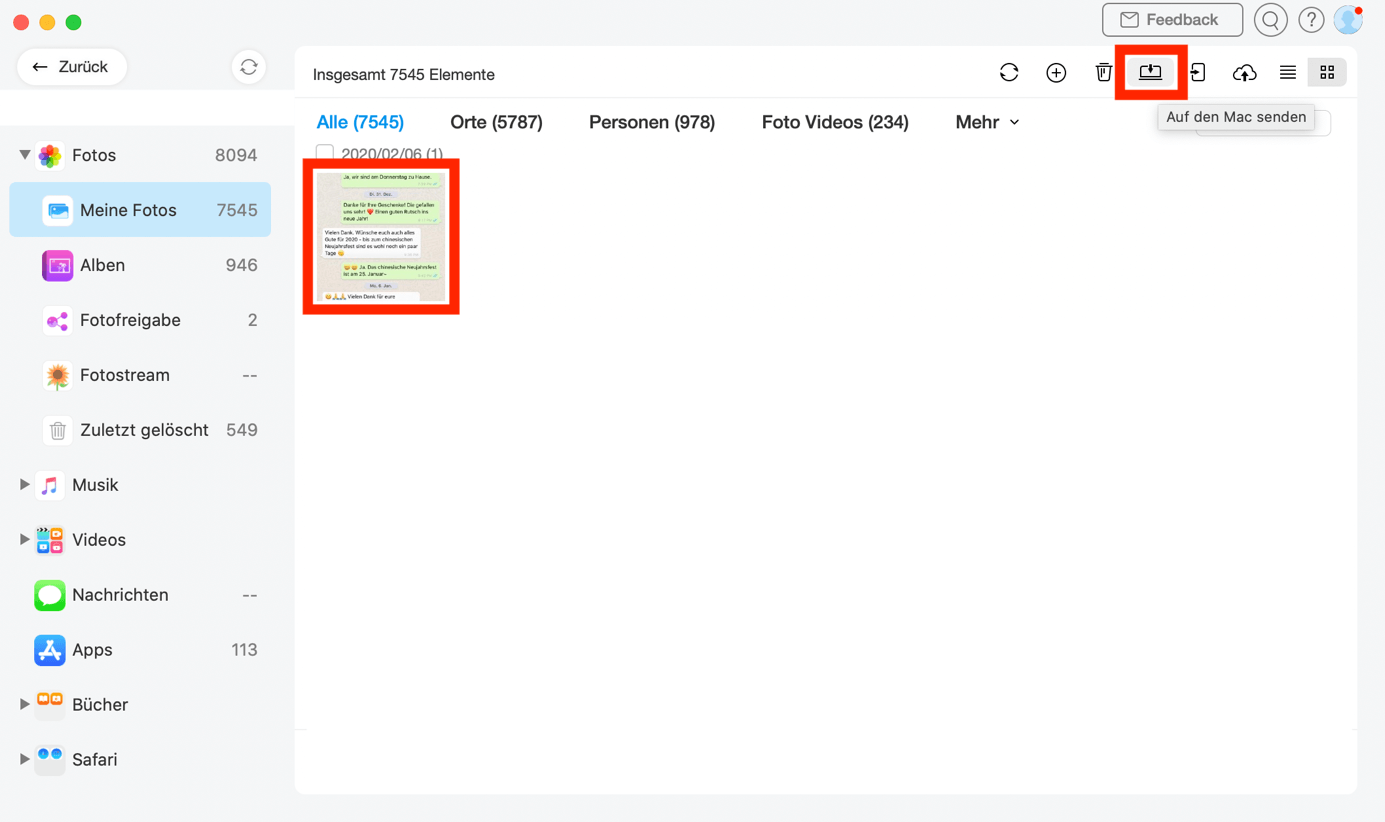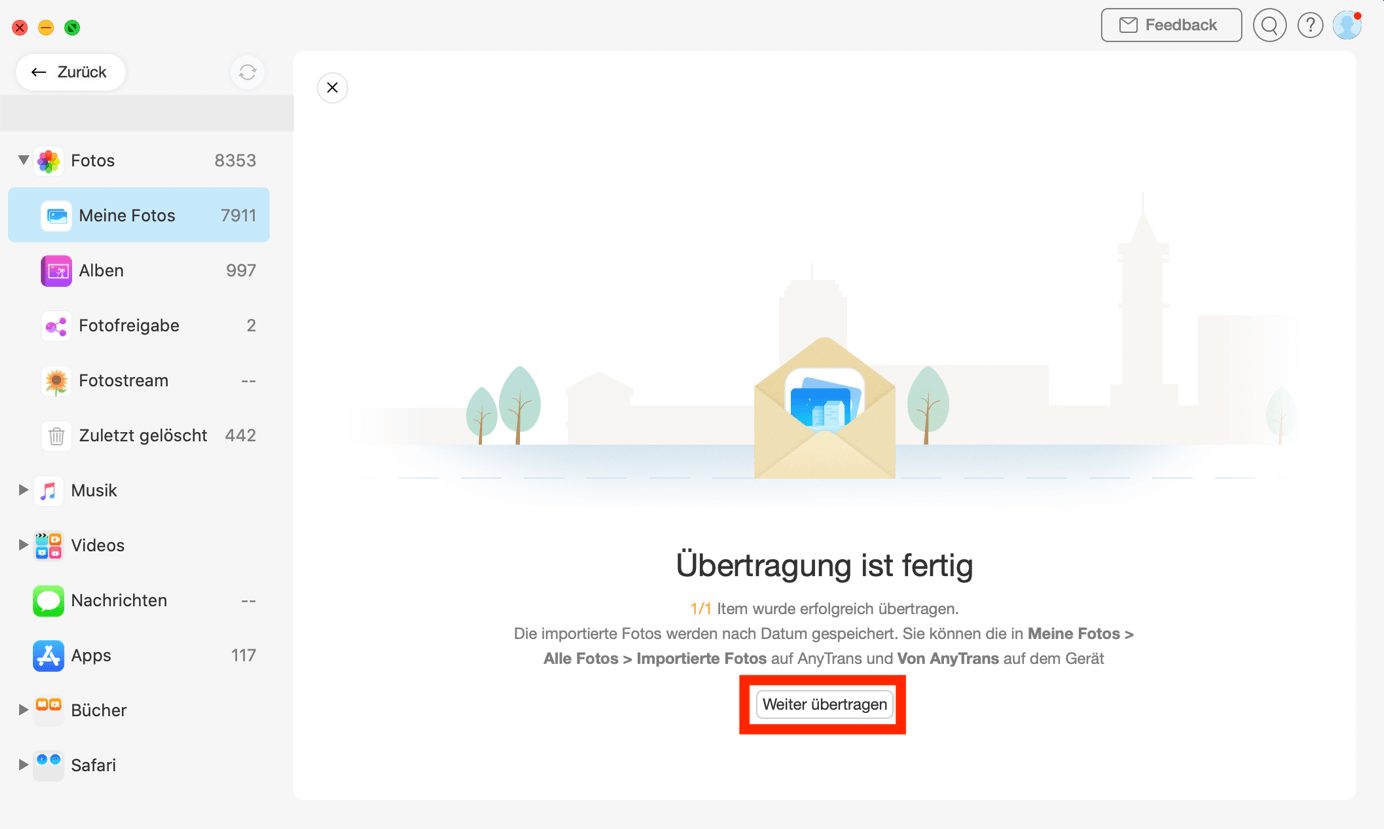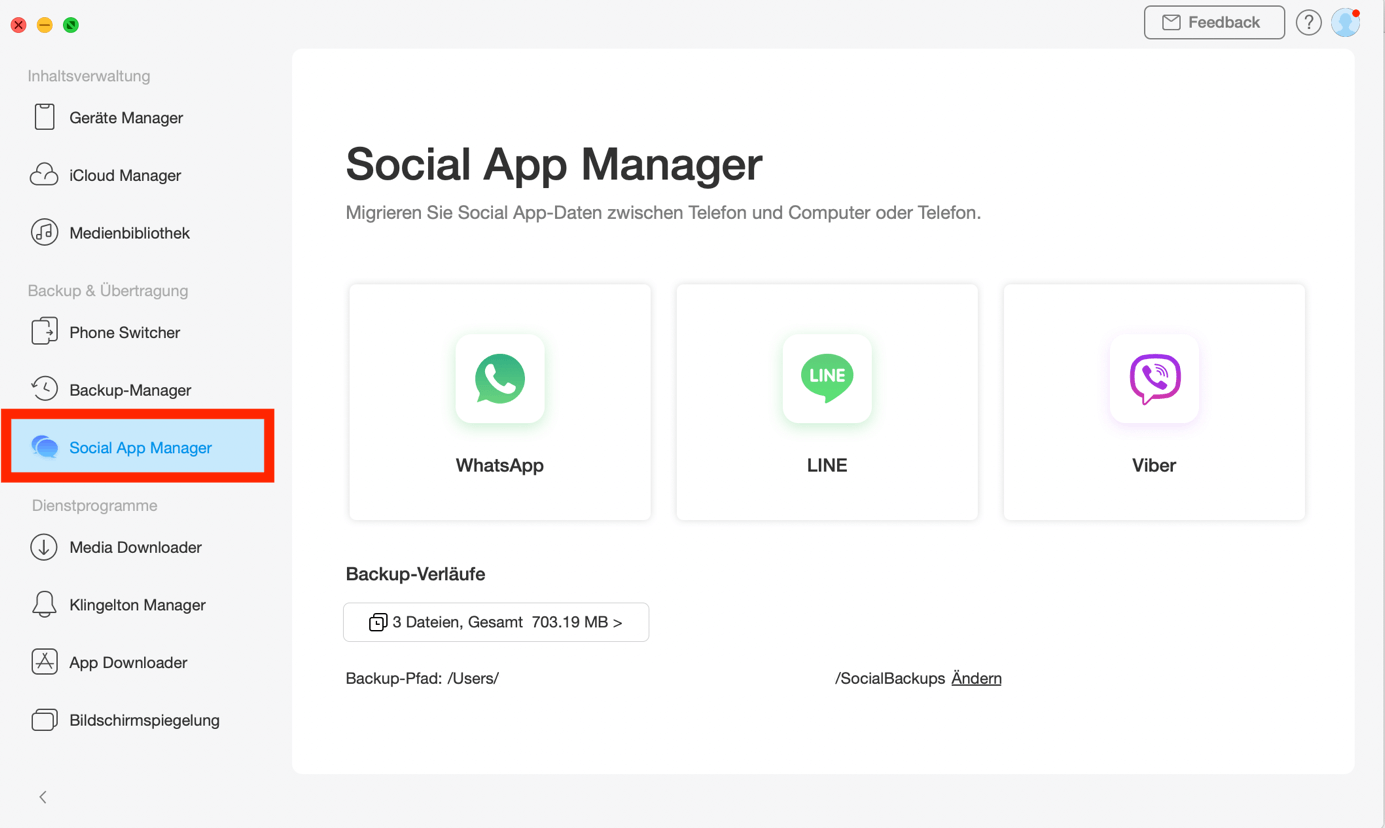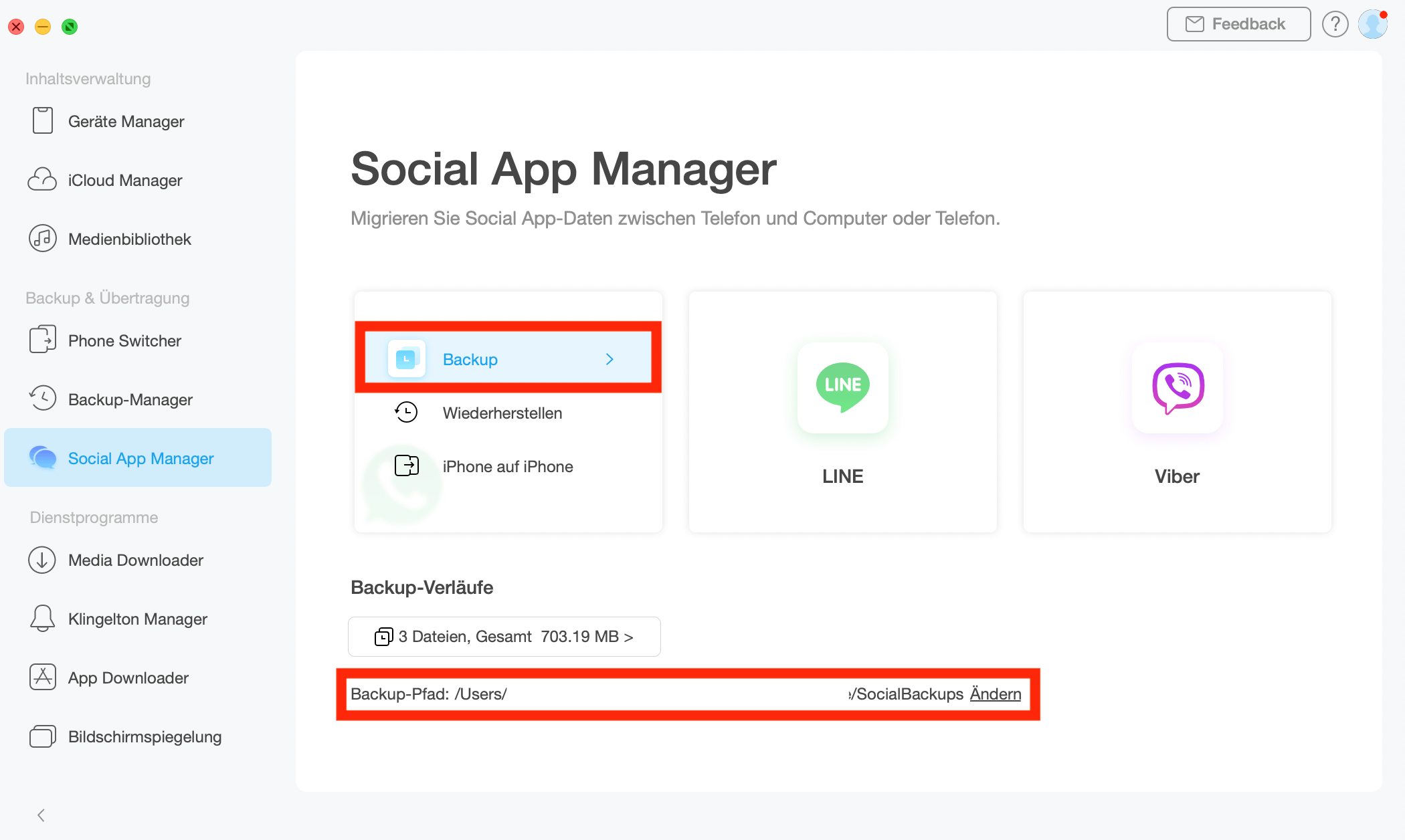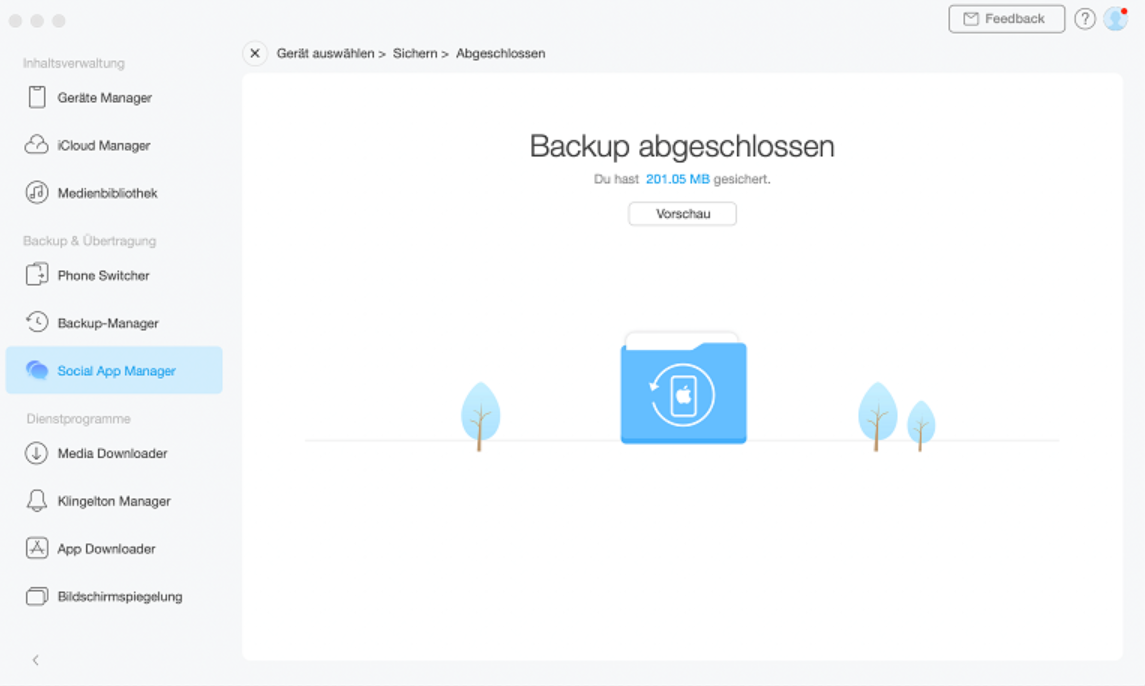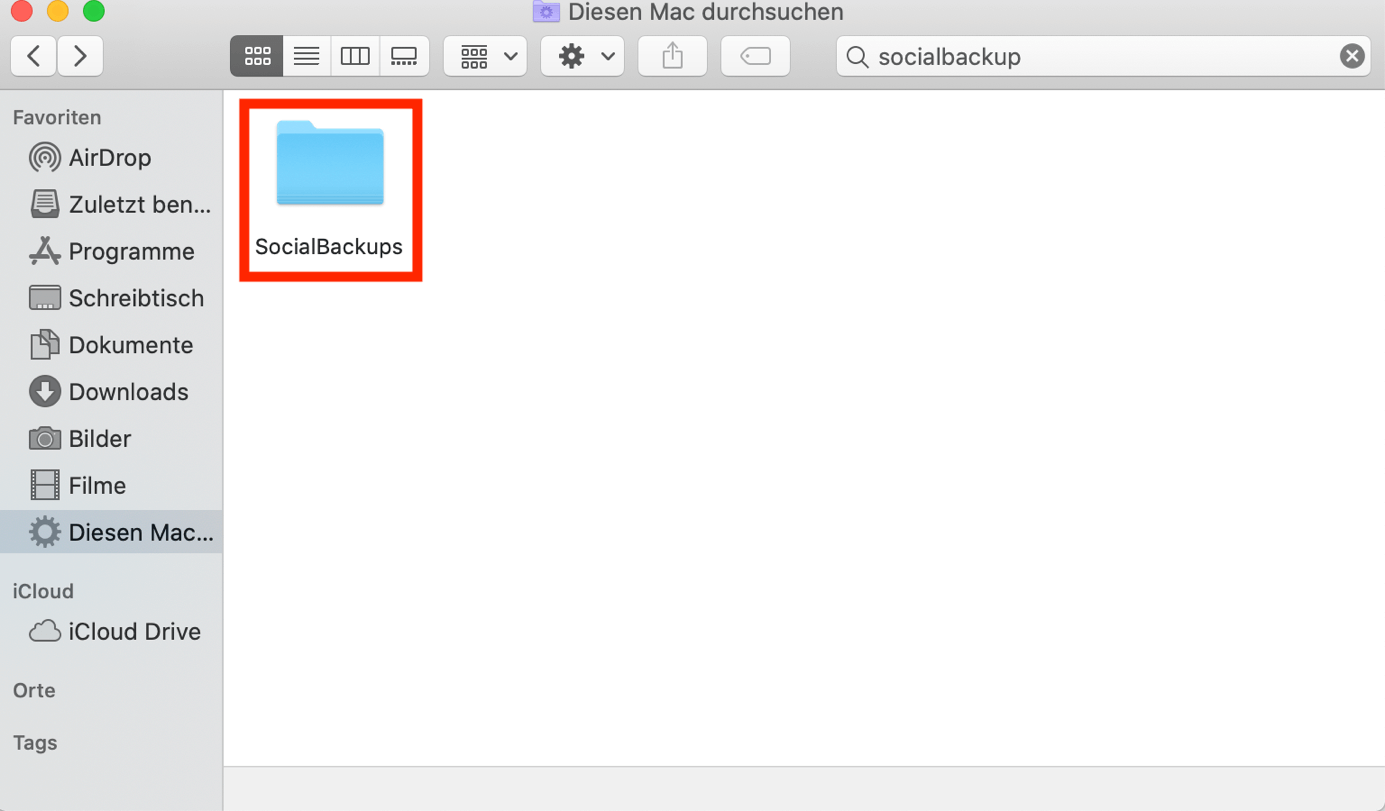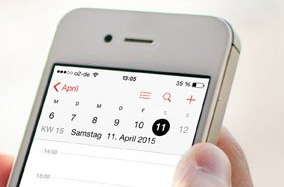Wie druckt man WhatsApp Chatverlauf
Als eine soziale Applikation spielt WhatsApp eine wichtige Rolle in unserem Alltagsleben und Arbeitsfeld. Die Chatten zwischen uns und Freuden, Familiengliedern und Kollegen umfassen wichtige Dinge oder Dateien, die bedeutungsvoll für uns sind. Deshalb versuchen wir immer, die Verläufe der Chatten zu drucken. Wenn Sie die neue Version von WhatsApp aktualisiert und installiert haben, können Sie die Chatverläufe einfach ausdrucken. Bitte lesen Sie die folgenden Abschnitte, um die Methode und nützliche Tipps zu erfahren.
 lrina Revidierte:26/02/2020
lrina Revidierte:26/02/2020
Nach dem Update der neuen Version von WhatsApp steht die neue Funktion zur Verfügung, nämlich der Druck von Chatverlauf. Aktualisieren Sie WhatsApp auf Ihrem iPhone und öffnen Sie es. Wählen Sie aus der Nachrichtenlist aus, welcher Chatverlauf Sie drucken möchten. Tippen Sie den Namen, um die Chatten anzuschauen. Dann tippen Sie die Nachrichten für zweimal, die sie drucken möchten.
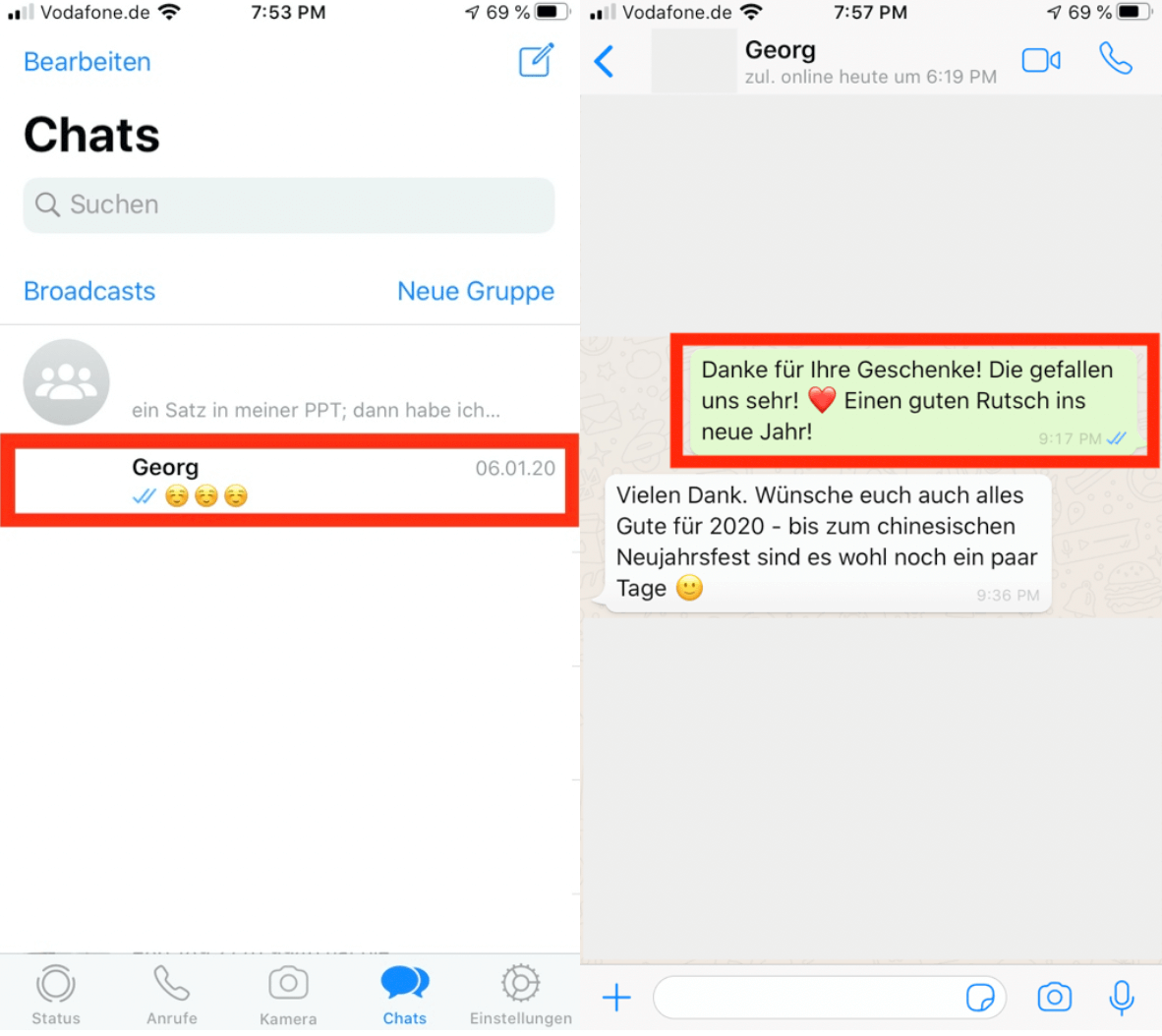
Wählen Sie aus der Nachrichtenlist aus
Dann stehen viele Optionen zur Verfügung. Tippen sie die Option „Weiterleiten“. Wählen Sie alle Nachrichten in diesem Verlauf, die Sie drucken möchten. Nachdem Sie alle Nachrichten ausgewählt haben, klicken Sie auf das Symbol unten rechts.
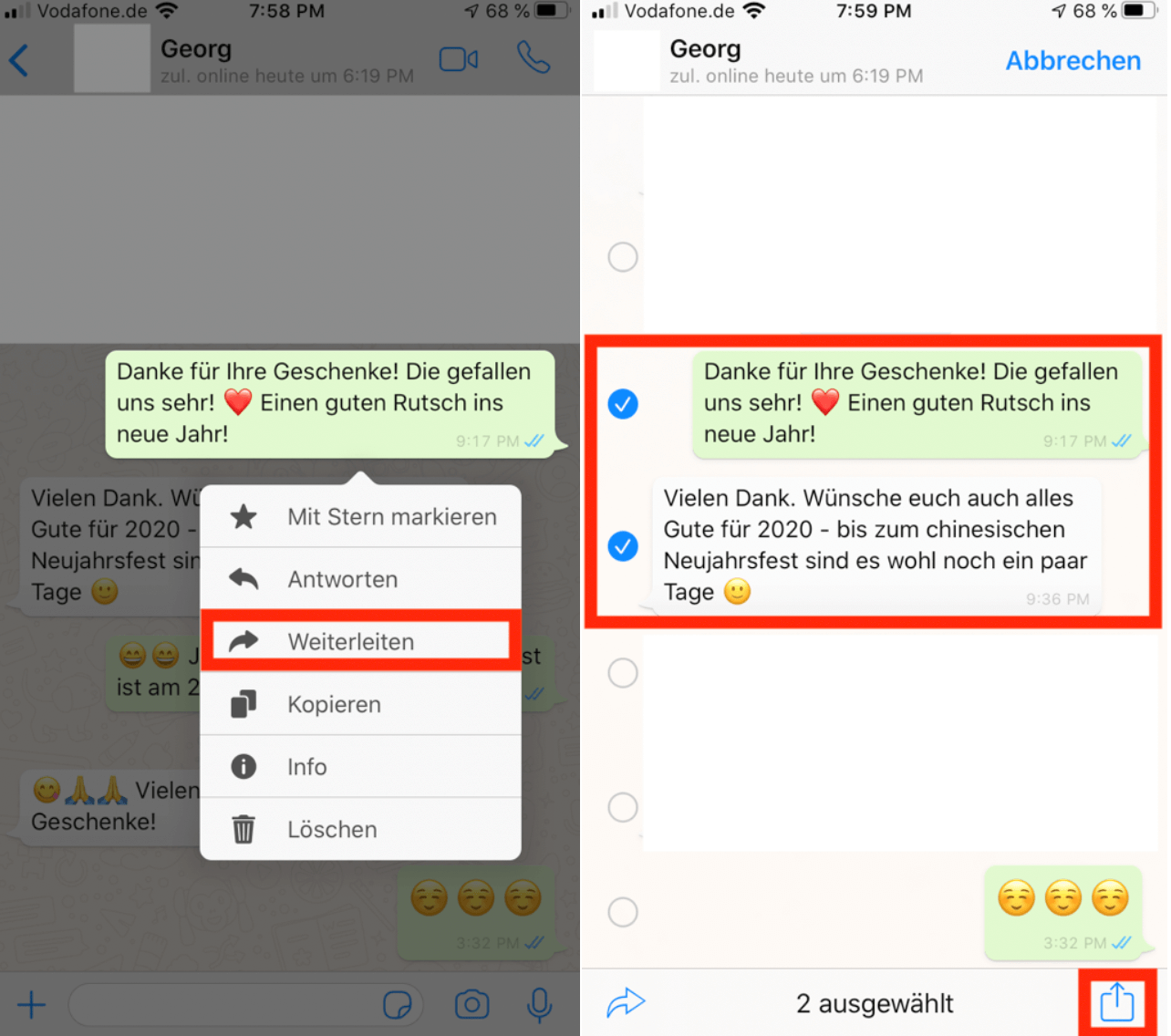
Klicken Sie auf das Symbol unten rechts
Dann haben Sie mehrere Möglichkeiten, um die Nachrichten zu drucken. Sie können auf die Option „Mail“ klicken und die Nachrichten per E-Mail an Ihrer Email-Adresse senden. Dann checken Sie das E-Mail mit dem Computer und durch Computer der Verlauf der Chatten drucken.
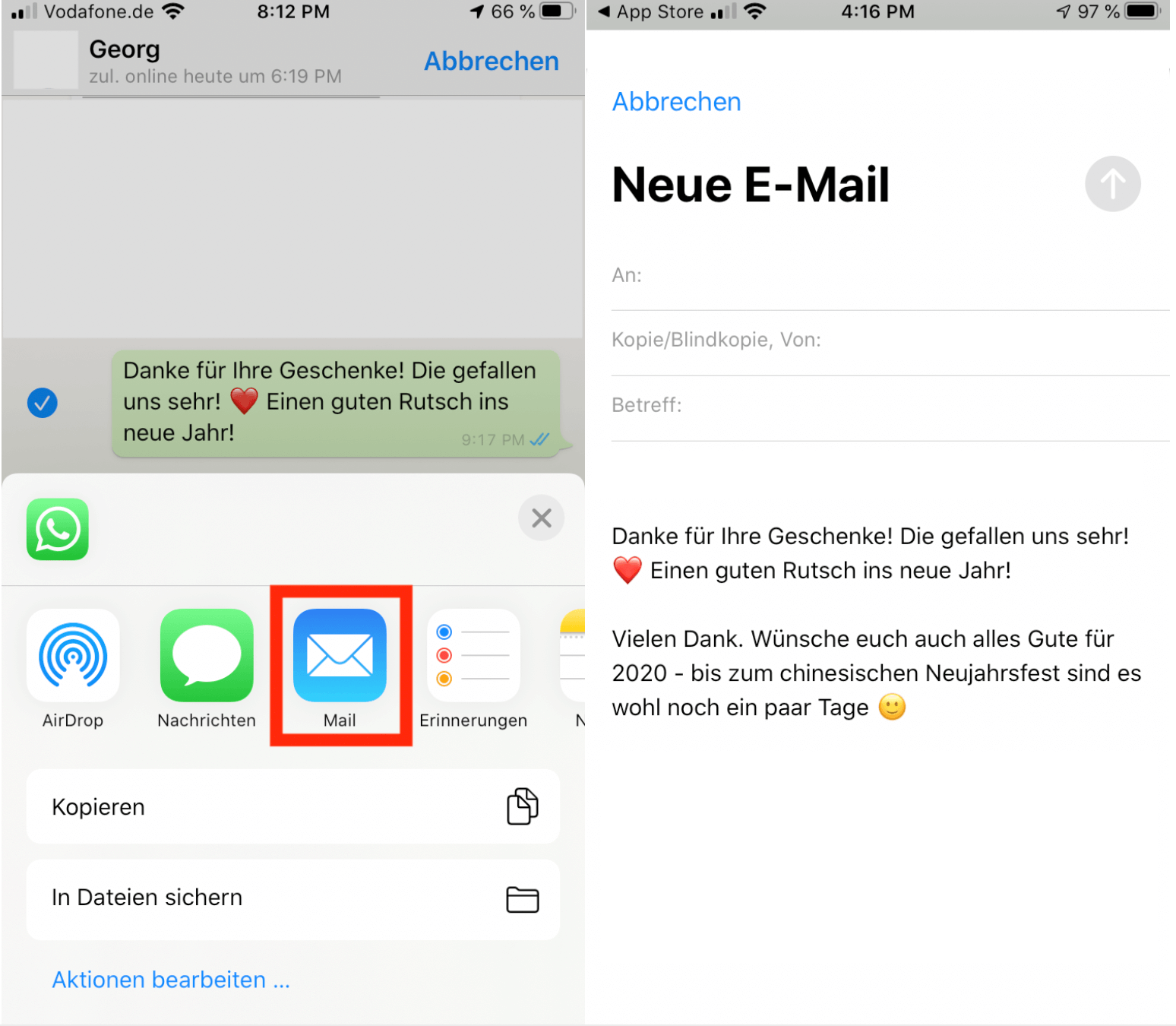
Auf die Option „Mail“ klicken
Sie können auch auf die Option „AirDrop“ klicken, um die Nachrichten zu Computer zu senden. Annehmen Sie die Dokumente auf dem Computer. Dann können Sie die Chatverläufe drucken.
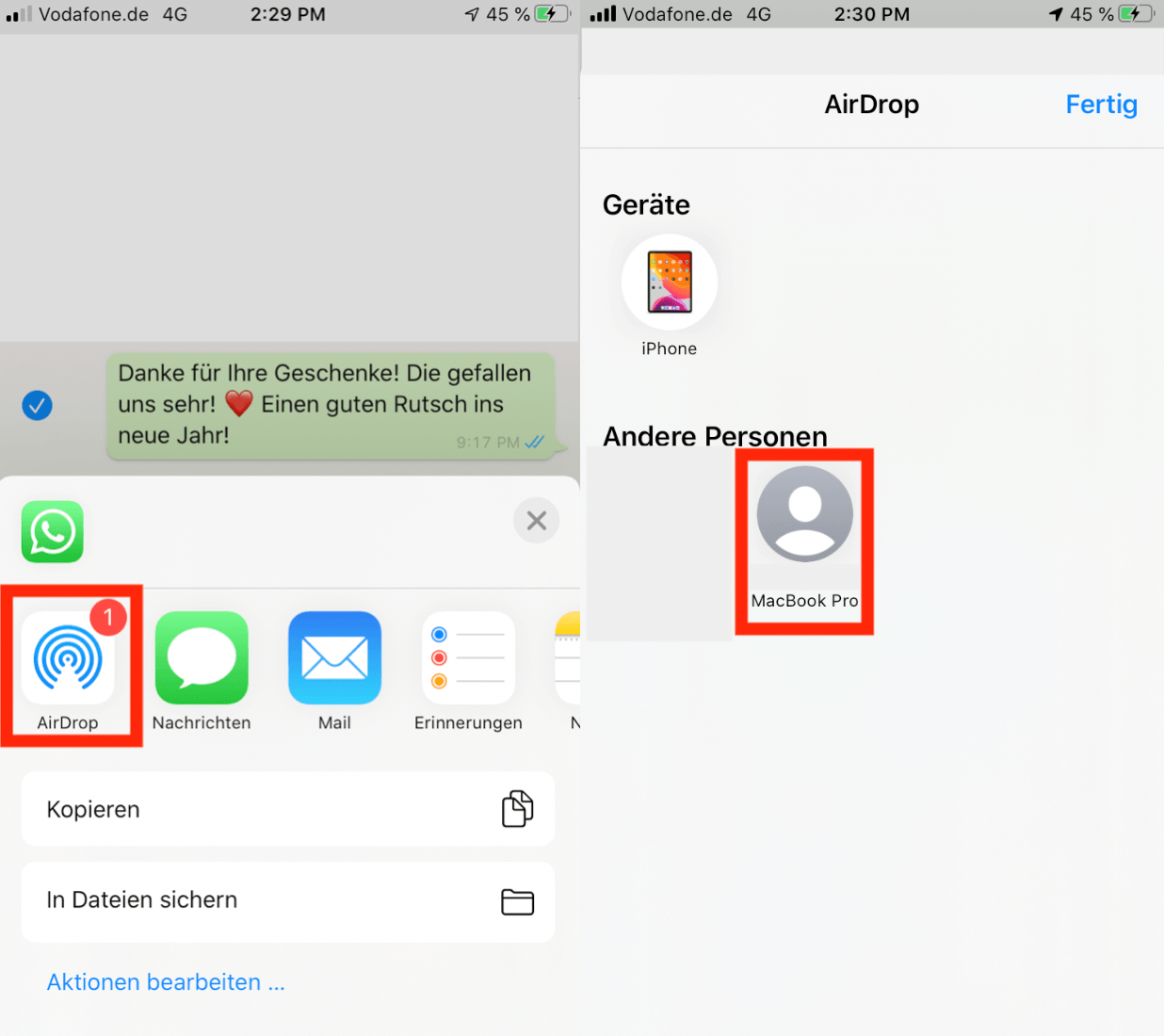
Auf die Option „AirDrop“ klicken
Wie kann man die Dateien schnell übertragen, ohne die Funktion von „AirDrop“ oder E-Mail zu benutzen? Dafür benötigt man Verwaltungsassistent mit hoher Effizienz. Hier wird die Verwaltungsapplikation AnyTrans als optimaler Assistent aller iOS-Geräten empfohlen.
Laden Sie auf Ihrem Computer AnyTrans herunter und starten Sie es. Verbinden Sie Ihr iPhone über ein USB-Kabel mit dem Computer, um der Erkennungsvorgang der Applikation zu ermöglichen. Mit AnyTrans haben Sie mehrere Auswählen, um die Chatverlauf von WhatsApp zu ausdrucken.
AnyTrans – iPhone WhatsApp Chatverlauf drucken
- Drucken Sie schnell und einfach den WhatsApp-Chatverlauf.
- Kein Schaden für den WhatsApp Chatverlauf und wird in Originalqualität aufbewahrt.
- Geeignet für alle iPhone Modelle und iOS Systeme.
Die Bilder von Chatverlauf drucken
Sie können die Chatverläufe als Bilder speichern und die Bilder drucken, indem Sie die Bilder mit Hilfe von AnyTrans zwischen Geräten übertragen.
Klicken Sie auf das Symbol „Fotos“ auf der Schnittstelle, um die Fotos auf dem iPhone anzuschauen.
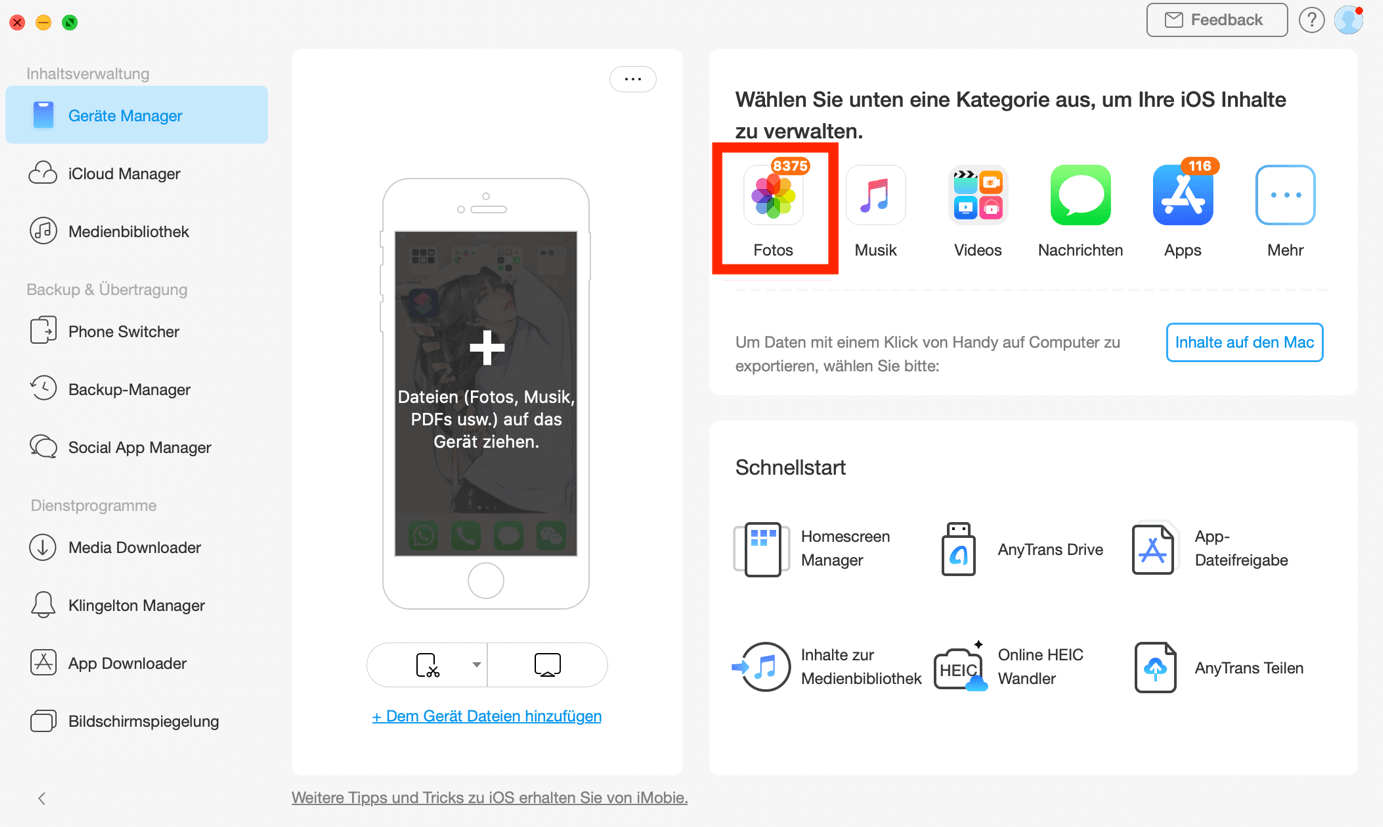
Klicken Sie auf das Symbol „Fotos“-Schritt 1
Wählen Sie die Bilder von Chatverläufe aus und klicken Sie auf das Symbol „Zu Mac senden“, um diese Bilder vom Handy auf dem Computer zu übertragen.
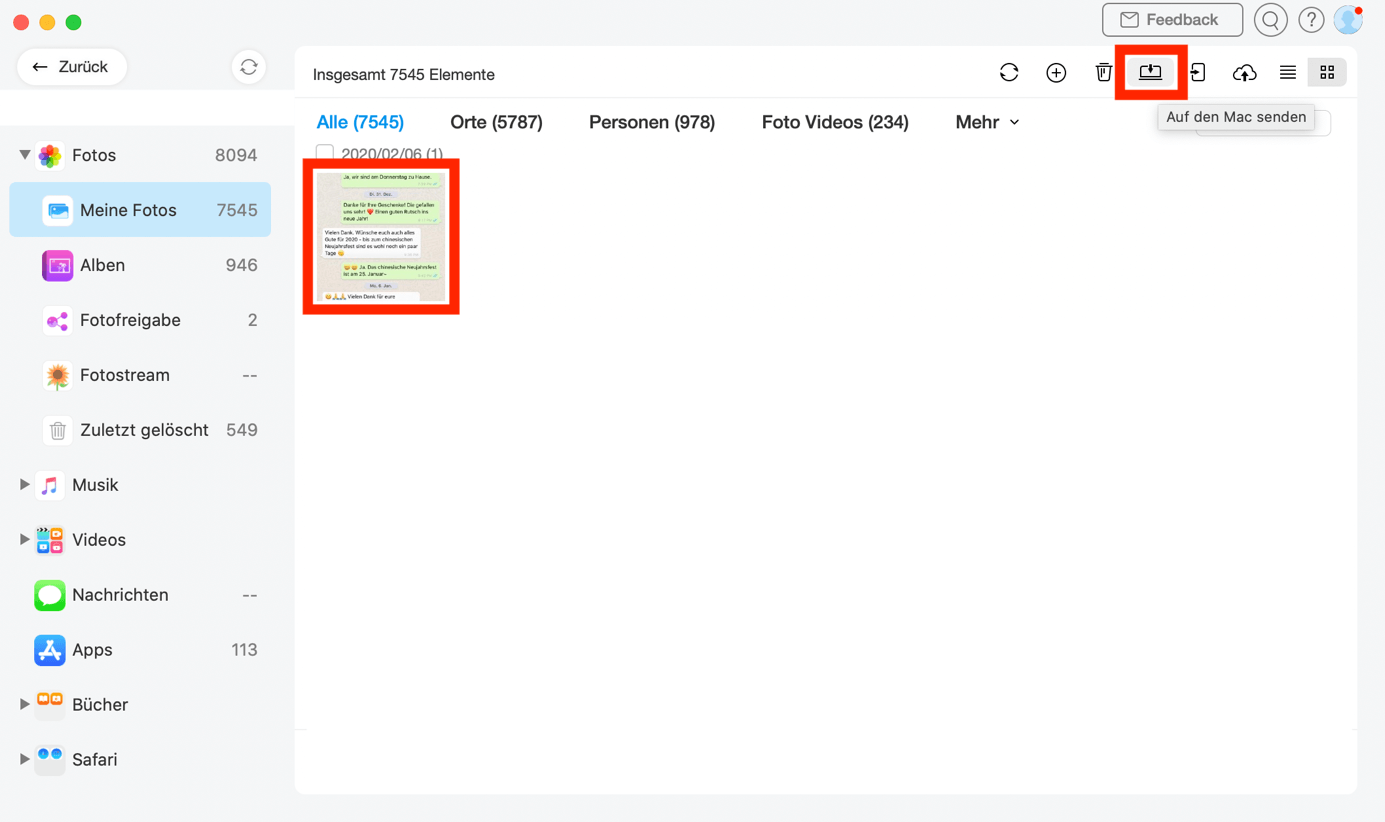
Klicken Sie auf das Symbol „Zu Mac senden“-Schritt 2
Warten Sie auf dem Übertragungsvorgang für einigen Sekunden. Nachdem die Bilder erfolgreich auf dem Computer übertragen sind, können Sie auf die Taste „Weiter übertragen“ klicken, um anderen Bilder auf dem Computer zu transportieren. Dann können Sie die Bilder von Chatverlauf drucken.
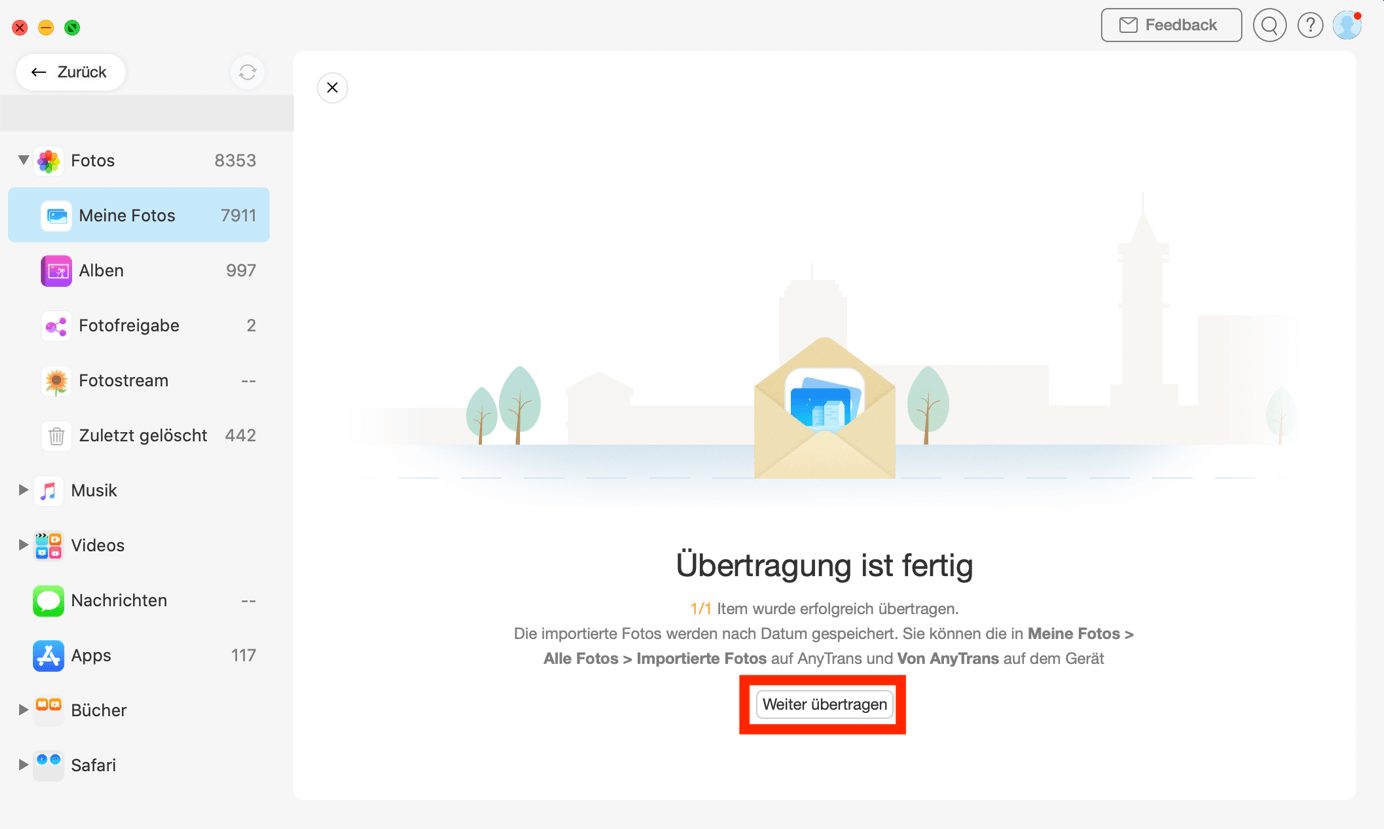
Auf die Taste „Weiter übertragen“ klicken-Schritt 3
Backup erstellen durch Social App Manager
AnyTrans bietet Ihnen eine andere Möglichkeit, um die Chatverläufe zu verwalten. Klicken Sie auf die Option „Social App Manager“, die links in der Kategorie liegt.
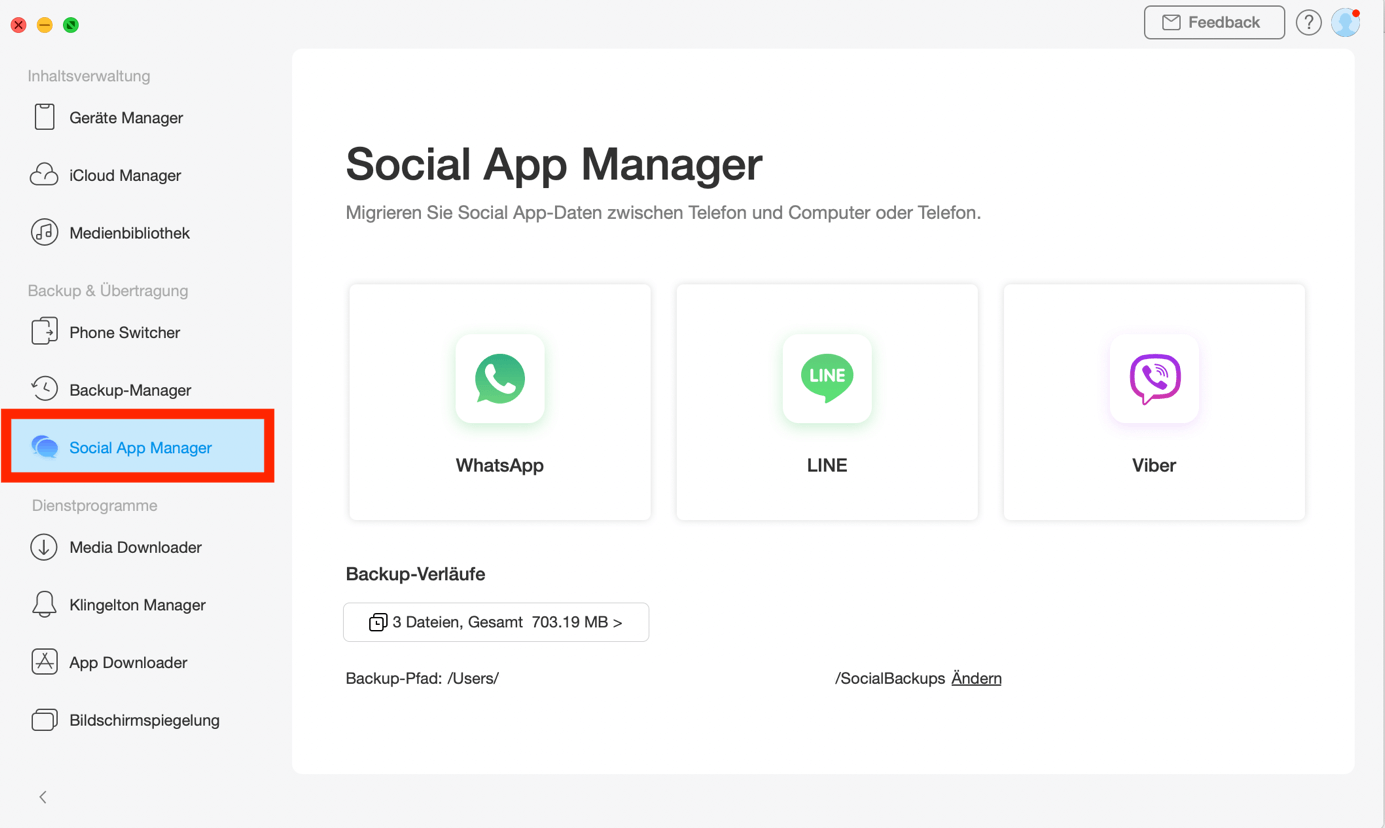
Klicken auf die Option „Social App Manager“-Schritt 1
Wählen Sie die soziale Applikation WhatsApp und klicken Sie auf die Option „Backup“. Dann werden alle Chatten in WhatsApp auf dem Computer gesichert. Unten auf der Schnittstelle wird Pfad von Backup angezeigt, dort können Sie Pfad verändern, indem Sie auf die Option „ändern“ klicken.
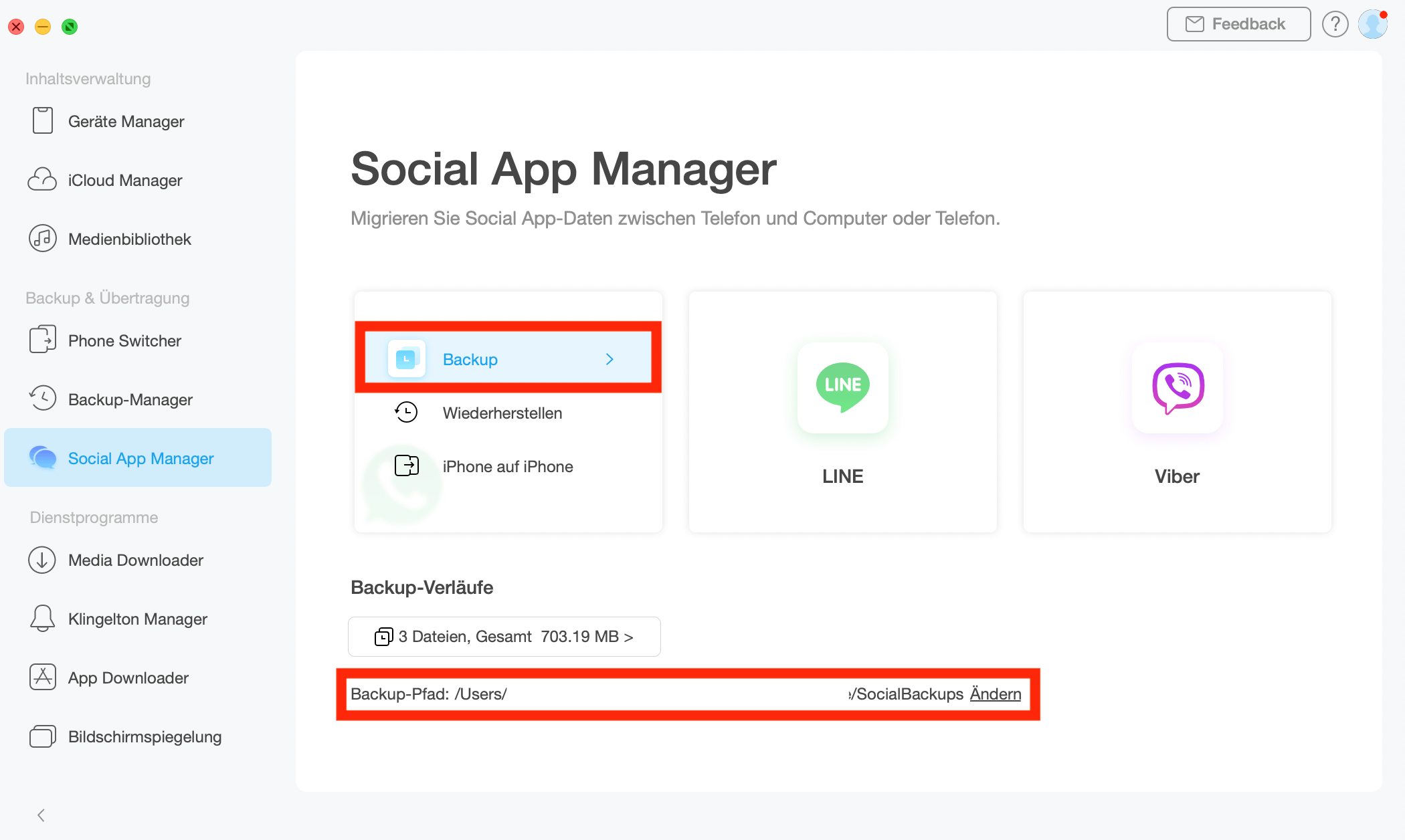
Klicken Sie auf die Option „Backup“-Schritt 2
Dann können Sie alle Chatverläufe auf dem Computer herausfinden, und dann klicken Sie auf die Taste „Vorschau“ , um das Backup zu überprüfen.
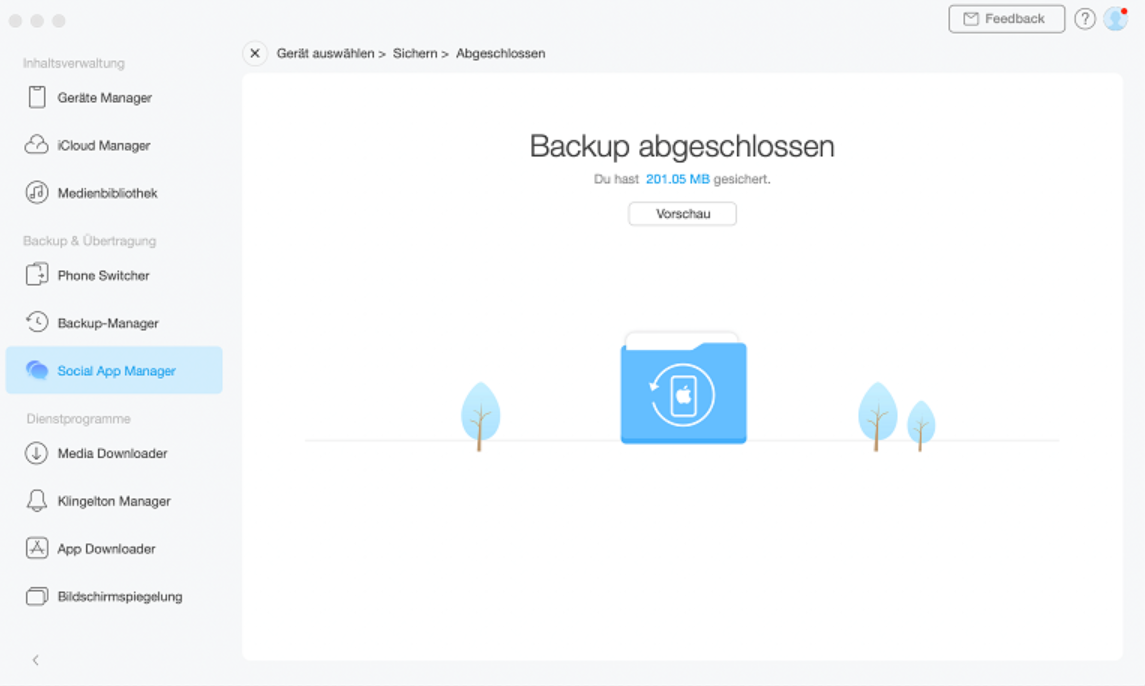
Auf die Taste „Vorschau“ klicken-Schritt 3
Nun können Sie die Chatverläufe drucken.
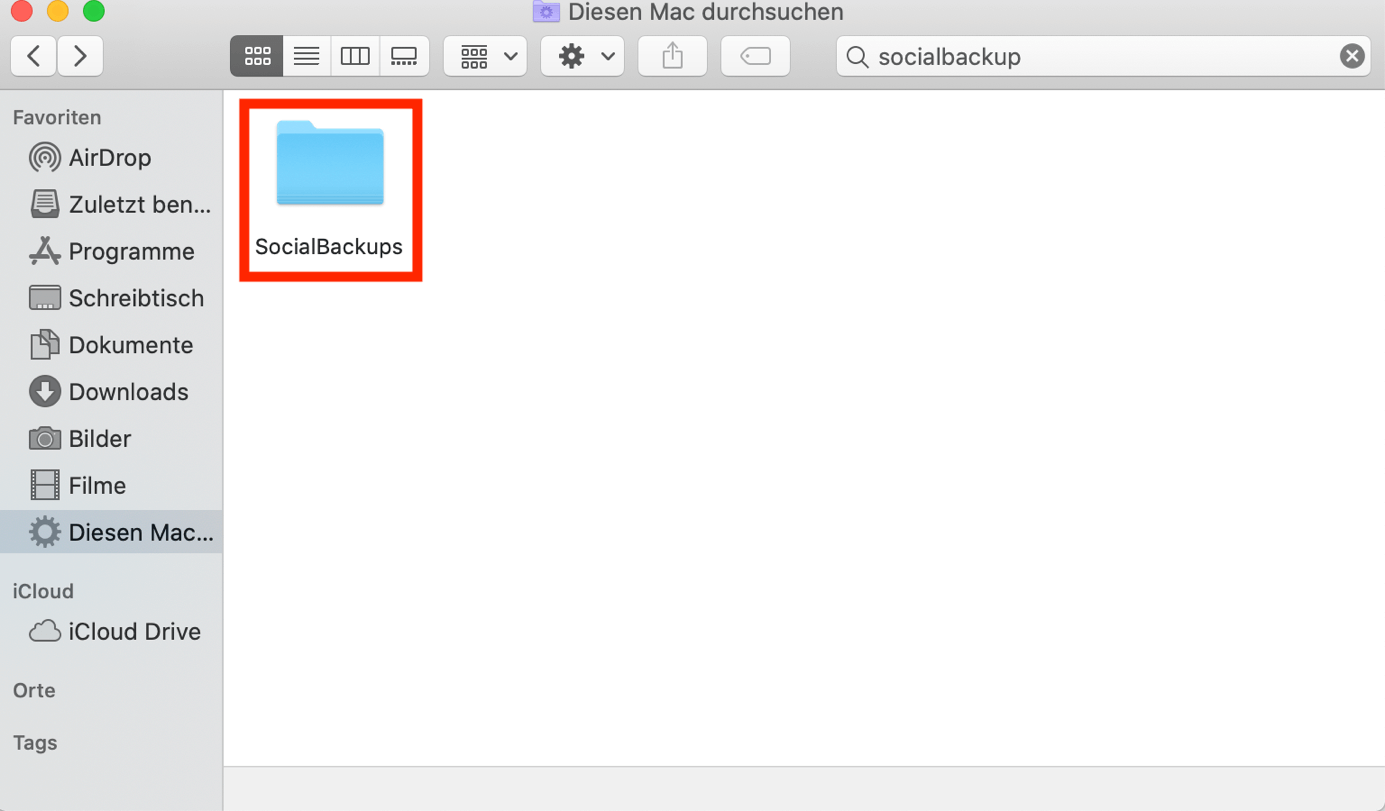
Die Chatverläufe drucken-Schritt 4
Angesichts der Datengrößen von Backup braucht es längere Zeit, um der Vorgang von Backupsicherung zu verfertigen. Bitte geduldigen Sie sich und beschäftigen Sie sich mit anderen Tätigkeiten.
Fazit
Nun haben Sie alle nützlichen, praktischen und einfachen Tipps über Drucken der Chatverläufe von WhatsApp erfahren. Die Lösungen sind vielfältig und nicht sehr schwer. Es ist zu betonen, dass die Verwaltungsapplikationen eine effiziente Methode anbieten. Damit können wir nicht nur die Chatverläufe drucken, sondern auch für alle Chatten Backup erstellen. Außerdem ist es auch sehr bequem, mit diese Verwaltungsapplikation wie AnyTrans Ihre Dateien übertragen. Probieren Sie mal die oben vorgestellten Methoden, um die Qualifikation des Lebens und er Arbeit zu erhöhen.

lrina


Ein Mitglied des iMobie-Teams, eines Apple-Fans sowie eines Musikliebhabers. Teile ich sehr gerne die Lösung des Problems für Ihr iOS und Android.
Screenify
AnyEnhancer
FocuSee
Vozard
AnyMiro